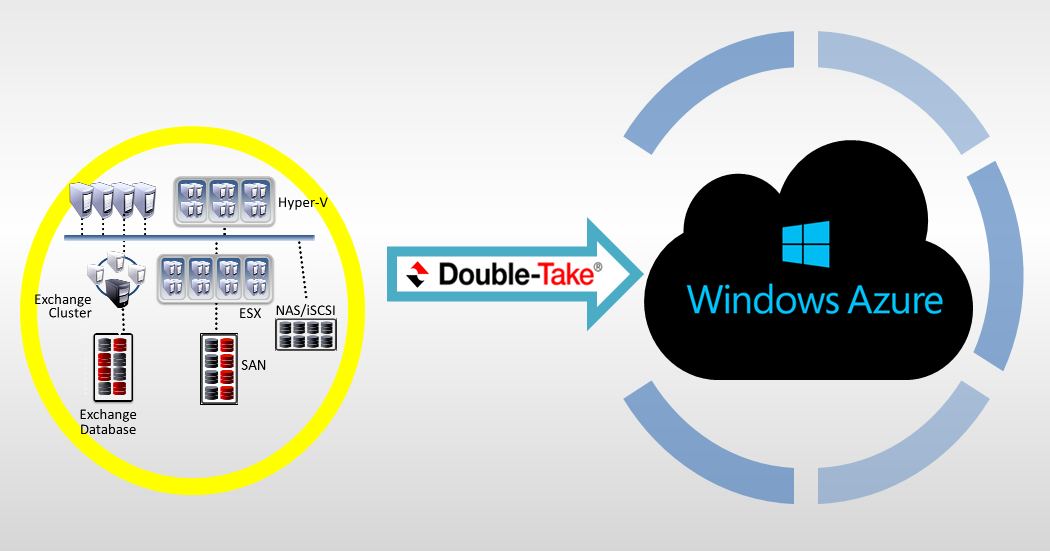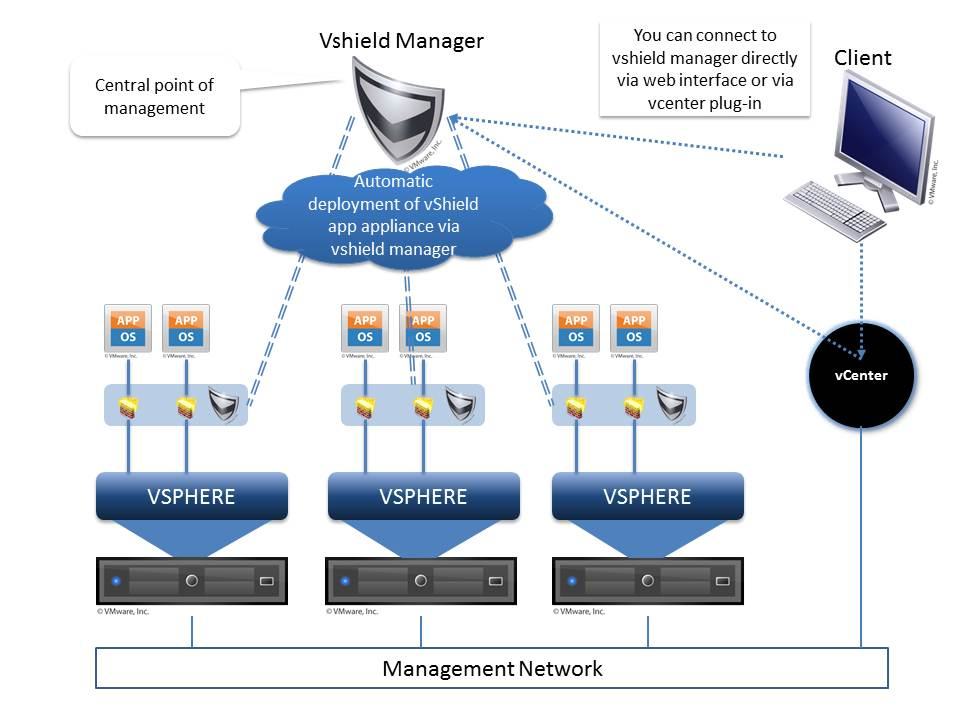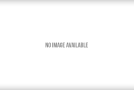Double-Take Availability sayesinde kısa zaman içerisinde yada hiç kesinti olmadan sistem kaldığı yerden devam eder. Böylelikle üretimde olan hiç bir makine hizmet dışı kalmaz.
Full Server Failover özelliği ; kaynak sunucu olası bir durumda kapanması durumununda hedef sunucunun aynı datalar ve configurasyonlar ile göreve devam etmesidir..
Ortamımdan ve olacak ortamdan bahsedeceğim,
Ortamda görüşdüğü gibi Main Office kısmındaki kaynak sunucular normal işlerini yapmaktadır. Double-Take Availability’i öyle bir zamana konfigüre edelim ki sistemlerimiz devam etsin .
Full Server Failover özelliğine başlayalım ;
1) Double-Take Availability diyerek ilerliyoruz.
2) Project Files and folder, an application, or an entire Windows server diyerek devam ediyoruz.
3)Kaynak Sunucuyu seçip ilerliyoruz.
4) Full Server diyerek ilerliyoruz ve yan tarafta disklerimizi seçiyoruz. Böylelikle hedefe iletilecek seçimlerde bulunuyoruz.
5) Hedef sunucumuzu seçiyoruz.
6) Set Options kısmında yapınıza uygun seçimlerde bulunabilirsiniz.
7) Check edip ayarlarımızı görüyoruz. Eğer hata alırsanız Fix diyerek Double-Take sizin için önerileni yapıyor. Kontrol etmekte fayda var herzaman ..
8) Jobu tamamlayıp, Sekronizasyon işlemi başlıyor.
9) Aksiyonlardan biriside hedef sunucu üzerinde Sekranizasyon işlemleri sırasında seçimde bulunduğunuz disk üzerinde “Staging-SSM“ klasör oluşturarak Sistem dosyaları hedef sunucu üzerinde replike olmaya başlıyor ve fail kısımda hedef sunucu gereksinimlerini buradan karşılayacaktır.
Kaynak sunucunuzun başına birşey geldiğinde hedef sunucunuz kaynak sunucunuzdaki bilgilerle onun rölünü üstlenip kesinti olmayacaktır..
Umarım faydalı olur,
İyi Çalışmalar..